*Artikel diperbarui pada 17 April 2024
Judul Menarik Perhatian
Apakah kamu kesulitan mengirim file PPT yang terlalu besar? Bingung bagaimana cara mengecilkan ukuran file tersebut? Berikut adalah tutorial lengkap tentang cara mengecilkan file PPT agar lebih ringan dan mudah dikirim.
Pendahuluan
Microsoft PowerPoint adalah salah satu software presentasi terpopuler di dunia. Namun, ketika kamu mencoba mengirim file presentasi yang terlalu besar, kamu mungkin akan mengalami kesulitan. Terkadang, ukuran file PPT yang terlalu besar sangat sulit dikirim melalui email. Oleh karena itu, kamu memerlukan cara untuk mengecilkan ukuran file PPT agar lebih ringan dan mudah dikirim.
Dalam artikel ini, kamu akan mempelajari cara mengecilkan file PPT dengan mudah dan cepat. Ada dua cara yang akan kamu pelajari, yaitu cara mudah dan cara lengkap. Baik itu untuk keperluan presentasi, tugas kuliah, atau pekerjaan kantor, kamu dapat mengikuti panduan berikut untuk mengecilkan ukuran file PPT.
Berikut adalah tujuan dari artikel ini:
| No. | Tujuan |
|---|---|
| 1 | Menjelaskan bagaimana cara mengecilkan ukuran file PPT |
| 2 | Membantu kamu mengirim file PPT yang lebih ringan dan mudah dikirim |
| 3 | Memberikan tutorial yang mudah dipahami untuk mempermudah kamu dalam mengecilkan file PPT |
Cara Mudah dan Cara Lengkap
Jika kamu sedang mencari cara cepat dan mudah untuk mengecilkan ukuran file PPT, ada beberapa langkah sederhana yang dapat kamu ikuti. Namun, jika kamu ingin mengoptimalkan file PPT kamu dengan cara yang lebih lengkap, kamu dapat mengikuti panduan berikut dengan lebih teliti.
Cara Mudah
Cara pertama yang akan kamu pelajari adalah cara mudah untuk mengecilkan ukuran file PPT. Cara ini sangat cocok bagi kamu yang ingin mengecilkan ukuran file PPT dengan cepat dan tanpa harus melakukan banyak pengaturan.
Step 1: Mengkompres Gambar
Langkah pertama yang perlu kamu lakukan adalah mengkompres gambar yang ada pada PPT kamu. Gambar yang berkualitas tinggi biasanya memiliki ukuran file yang besar. Oleh karena itu, dengan mengkompres gambar, ukuran file PPT kamu akan menjadi lebih kecil.
Berikut adalah cara mengkompres gambar pada PPT kamu:
- Pilih salah satu gambar pada presentasi kamu.
- Klik kanan pada gambar tersebut, dan pilih “Compress Pictures”.
- Pilih “Options” pada dialog box.
- Pada “Target Output”, pilih “Screen (150 ppi)”.
- Centang “Apply to All Pictures” jika kamu ingin mengkompres semua gambar pada presentasi kamu.
- Klik “OK”, dan PPT kamu akan otomatis terkompres.
Step 2: Menghapus Animasi dan Efek
Animasi dan efek pada PPT kamu juga bisa meningkatkan ukuran file. Oleh karena itu, dengan menghapus animasi dan efek yang tidak terlalu penting, kamu dapat mengecilkan ukuran file PPT tersebut.
Caranya sangat mudah. Kamu cukup memilih slide yang terdapat animasi atau efek, kemudian pilih “Animation” pada toolbar. Selanjutnya, pilih animasi atau efek yang ingin kamu hapus dan klik tombol “Remove”. Kamu bisa melakukan hal yang sama untuk setiap slide yang memiliki animasi atau efek.
Step 3: Mengubah Format File
Langkah terakhir yang bisa kamu lakukan adalah mengubah format file PPT kamu menjadi format yang lebih ringan seperti PPTX atau PDF. Format PPTX memiliki ukuran file yang lebih kecil daripada format PPT, sedangkan format PDF memungkinkan kamu untuk mengompres file PPT kamu menjadi lebih kecil lagi.
Berikut adalah cara mengubah format file PPT kamu:
- Buka file PPT kamu.
- Pilih “File”, lalu pilih “Save As”.
- Pilih format file yang kamu inginkan, misalnya PPTX atau PDF.
- Sesuaikan pengaturan lainnya sesuai kebutuhan kamu, selanjutnya klik “Save”.
Cara Lengkap
Untuk kamu yang ingin mengoptimalkan file PPT kamu dengan cara yang lebih lengkap, kamu dapat mengikuti langkah-langkah berikut:
Step 1: Mengoptimalkan Gambar
Mengoptimalkan gambar pada PPT adalah langkah pertama yang harus kamu lakukan. Ada beberapa cara yang bisa kamu lakukan untuk mengoptimalkan gambar, yaitu:
- Mengkompres gambar seperti yang telah dijelaskan pada cara mudah.
- Optimalkan resolusi gambar. Kamu dapat memilih resolusi gambar yang lebih rendah untuk mengurangi ukuran file PPT kamu.
- Memotong gambar. Kamu dapat mencoba untuk memotong bagian yang tidak penting pada gambar kamu untuk mengurangi ukuran file.
- Menghapus gambar yang tidak penting. Kamu dapat menghapus gambar yang tidak terlalu penting pada PPT kamu. Hal ini tentu saja akan mengurangi ukuran file PPT kamu.
Step 2: Menghapus Audio dan Video
Jika PPT kamu berisi banyak audio dan video, hal ini bisa meningkatkan ukuran file. Oleh karena itu, kamu berikan mencoba untuk menghapus audio dan video yang tidak terlalu penting pada PPT kamu.
Untuk menghapus audio dan video pada PPT, kamu bisa mengikuti langkah-langkah berikut:
- Buka PPT kamu.
- Pilih slide yang terdapat audio atau video.
- Pilih “Audio” atau “Video” pada toolbar.
- Pilih audio atau video yang ingin kamu hapus, kemudian klik tombol “Remove”.
Step 3: Menghapus Font yang Tidak Terpakai
Font yang tidak terpakai pada PPT kamu bisa meningkatkan ukuran file. Jika kamu ingin mengecilkan file PPT secara optimal, kamu bisa mencoba untuk menghapus font yang tidak terpakai tersebut.
Kamu bisa mengikuti langkah-langkah berikut untuk menghapus font yang tidak terpakai pada PPT kamu:
- Buka PPT kamu.
- Pilih “File”, lalu pilih “Options”.
- Pilih “Save” pada panel kiri.
- Centang “Embed fonts in the file” untuk semua font yang kamu gunakan.
- Klik “OK”.
Step 4: Membuat Reuseable Photo dan Icon Library
Membuat photo dan icon library bisa membantu kamu menghemat waktu dalam membuat presentasi dan juga membantu kamu mengurangi ukuran file PPT. Kamu bisa membuat library tersebut secara internal atau eksternal.
Berikut adalah cara membuat library foto dan ikon secara internal:
- Buka PPT kamu.
- Pilih “File”, lalu pilih “Options”.
- Pilih “Save” pada panel kiri.
- Di bawah “Preserve fidelity when sharing this presentation”, klik “Web Options”.
- Pilih “Pictures” lalu pilih “Link sounds and pictures”.
- Klik “OK”.
Sedangkan untuk membuat library foto dan ikon secara eksternal, kamu dapat mencoba untuk mengunduh atau membeli library foto dan ikon yang sudah tersedia di internet.
Step 5: Mengoptimalkan Audio dan Video
Jika kamu ingin tetap mempertahankan audio dan video pada PPT kamu, kamu bisa mencoba untuk mengoptimalkannya.
Berikut adalah cara mengoptimalkan audio pada PPT:
- Pilih slide yang terdapat audio.
- Pilih “Audio” pada toolbar.
- Pilih “Audio Options”.
- Pilih “Compress Media”.
- Pilih “Optimize for: Computer and HD Displays” atau “Internet and DVD” sesuai dengan kebutuhan kamu.
- Klik “OK”.
Sedangkan untuk mengoptimalkan video pada PPT, kamu bisa mengikuti langkah-langkah berikut:
- Pilih slide yang terdapat video.
- Pilih “Video” pada toolbar.
- Pilih “Video Options”.
- Pilih “Compress Media”.
- Pilih “Optimize for: Computer and HD Displays” atau “Internet and DVD” sesuai dengan kebutuhan kamu.
- Klik “OK”.
Step 6: Mengubah Slide Size
Slide size yang terlalu besar juga bisa meningkatkan ukuran file PPT. Oleh karena itu, kamu bisa mencoba untuk mengubah slide size tersebut.
Berikut adalah cara mengubah slide size pada PPT:
- Pilih “Design” pada toolbar.
- Pilih “Slide Size”.
- Pilih “Standard (4:3)” untuk ukuran slide yang lebih kecil.
- Jika kamu ingin ukuran slide yang lebih besar, kamu bisa memilih “Widescreen (16:9)”.
Step 7: Menyimpan File PPT
Setelah kamu selesai mengoptimalkan file PPT kamu, kamu bisa menyimpan file tersebut dengan format yang lebih ringan seperti PPTX atau PDF.
Berikut adalah cara menyimpan file PPT dengan format PDF:
- Buka PPT kamu.
- Pilih “File”, lalu pilih “Save As”.
- Pilih “PDF” pada opsi “Save as type”.
- Kamu bisa melakukan pengaturan lainnya jika diperlukan, lalu klik “Save”.
Cara Mengecilkan File PPT – Tanya Jawab
1. Apa itu file PPT?
File PPT adalah file presentasi yang dibuat menggunakan Microsoft PowerPoint.
2. Mengapa ukuran file PPT bisa menjadi besar?
Ukuran file PPT bisa menjadi besar karena banyak faktor, seperti banyaknya gambar, audio, dan video pada presentasi.
3. Apa itu kompresi gambar?
Kompresi gambar adalah proses mengurangi ukuran file gambar tanpa mengurangi kualitas gambar tersebut.
4. Apa yang harus dilakukan jika PPT masih memiliki ukuran file yang besar setelah dilakukan cara mudah?
Kamu bisa mencoba cara lengkap yang telah dijelaskan pada artikel ini.
5. Apa itu slide size?
Slide size adalah ukuran slide pada presentasi PPT.
6. Apa yang harus dilakukan jika PPT terlalu banyak mengandung font?
Kamu bisa menghapus font yang tidak terpakai pada PPT kamu.
7. Apakah kita harus melakukan semua langkah pada cara lengkap?
Tidak harus. Kamu dapat memilih langkah-langkah yang sesuai dengan kebutuhan kamu.
Kesimpulan
Dalam artikel ini, kamu telah mempelajari cara mengecilkan file PPT dengan mudah dan lengkap. Ada dua cara yang telah kamu pelajari, yaitu cara mudah dan cara lengkap. Selain itu, kamu juga telah mempelajari beberapa hal yang bisa menyebabkan ukuran file PPT menjadi besar, dan bagaimana cara mengoptimalkannya.
Sekarang, kamu sudah bisa mengirim file PPT yang lebih ringan dan mudah dikirim lewat email atau aplikasi lainnya. Jangan lupa untuk mencoba cara-cara yang telah dijelaskan pada artikel ini dan pilihlah cara yang paling sesuai dengan kebutuhan kamu.
Penutup
Artikel ini telah memberikan tutorial lengkap tentang cara mengecilkan file PPT. Semoga artikel ini berguna bagi kamu yang sedang mencari cara untuk mengecilkan file PPT. Jangan lupa untuk selalu berhati-hati saat melakukan pengubahan pada file PPT kamu.
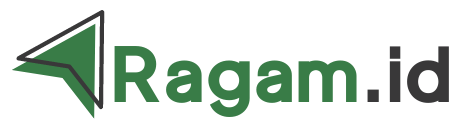 Info Aplikasi, Game, Software
Info Aplikasi, Game, Software